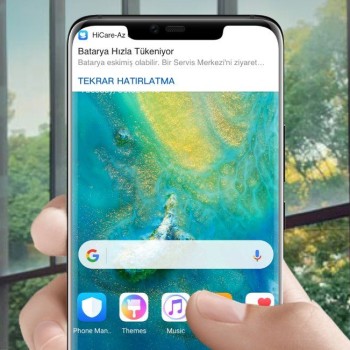В Сети часто попадается вопрос, как сканировать QR код на Айфоне разных версий. Этот процесс прост и не требует особых знаний от владельца смартфона. Несмотря на доступность инструкции, многие сталкиваются с трудностями и не могут распознать картинку. Ниже рассмотрим, как правильно сканировать QR код на iPhone, и разберем главные сложности.
Инструкция, как отсканировать код QR на Айфон
QR код — специальный знак, открывающий быстрый доступ к сайтам без необходимости ввода адреса. Для выполнения работы потребуется сам смартфон, а также приложение Камера, установленное в телефоне.
Плюсы такого QR-кода:
- Отсутствие требований к линейному сканированию;
- Легкость распознавания с помощью камеры телефона;
- Возможность хранить до 7089 цифр и 4296 букв.
Перед тем как отсканировать QR код на iPhone, убедитесь, что в Айфоне установлена версия iOS от 11 и выше. После этого сделайте такие шаги:
- Войдите в приложение камера на дисплее Домой, через экран блокировки или Пункт управление;

- Чтобы считать QR код Айфоном, направьте камеру на рисунок;
- Дождитесь, пока смартфон распознает графический символ (должно появиться специальное уведомление);

- Прикоснитесь к сообщению, чтобы перейти по ссылке.
Чтобы отсканировать QR код на Айфоне версии 11 и выше, потребуется не больше 2-3 минут.
Как настроить пункт управления
Хотите чтобы функция сканирования всегда была доступна? Тогда советуем настроить панель управления за пару шагов. Мы приготовили для вас простую инструкцию, с которой справится любой пользователь айфона. Ну что, приступим?
- Зайдите в «Настройки» смартфона и отыщите «Пункт управления»;
- Найдите «Сканер QR-кодов» и тапните по зеленому плюсу.
Теперь опция будет доступна лицам, если они сделают взмах пальцем и откроют панель управления. Согласитесь, достаточно легко?
Как отключить сканирование кодов на айфоне
Надоело, что смартфон при любом включении камеры старается отсканировать кьюр-код? Тогда расскажем для вас инструкцию, которая позволит отключить сканирование за пару минут.
- Зайдите в раздел «Настройки» и найдите раздел «Камера»;
- Перед вами появится пункт «Сканирование QR-кодов»;
- Переключите тумблер в неактивное положение и готово.
Вот вы и узнали, как избавиться от функции сканирования qr-кодов на айфоне.
Сторонние приложения
Ситуация усложняется, если на аппарате установлена более старый вариант ОС. В таком случае можно зайти в AppStore и скачать любое из приложений с возможностью сканировать такие картинки. Перед скачиванием приложений проверьте ПО, а также перейдите в Настройки, а после Фото и Камера. Это необходимо, чтобы убедиться в отсутствии встроенной возможности.
Если такая опция в Айфон не предусмотрена, выберите один из следующих вариантов:
- QR Code — надежная программа, которая поддерживает русский язык и позволяет быстро сканировать QR код на iPhone. После входа в приложение сразу появляется экран, в который необходимо поместить графическую картинку и дождаться ее распознавания.
- QR Code & QR Scanner — еще одна программа с удобным и простым интерфейсом. Просто наведите на изображение, и считывание происходит моментально.

К слову, указанные программы можно использовать, чтобы сканировать QR-коды на любом Айфоне. На новых устройствах разработчики позаботились о клиентах и сделали функцию максимально удобной. На версиях от 11 и выше функция распознавания уже «вшита» в устройство, что позволяет быстро уточнять URL код без скачивания дополнительных приложений.
Сканировать QR код на iPhone можно с компьютера, телефона, картинки или другого источника. Но учтите, что при распознавании нечеткого изображения могут возникнуть трудности.
Идея внедрить функцию сканирования в Айфон iOS 11 версии и выше появилась для того, чтобы угодить покупателям из Китая. У них такие знаки применяются почти везде. Раньше китайцы были вынуждены ставить сторонние приложения, но сейчас в этом нет необходимости.
Почему код не читается в Айфоне: возможные причины, и что можно сделать
После изучения инструкции вы знаете, как считать QR код на iPhone, и что можно сделать при отсутствии встроенной версии. Но работа не всегда проходит гладко. Бывают ситуации, когда графический рисунок в Айфоне не распознается.
Для решения проблемы сделайте следующие шаги:
- Убедитесь, что картинка хорошо читается и на ней нет бликов. Чтобы сканировать изображение, последнее должно полностью попадать в видоискатель.
- Проверьте работоспособность устройства с помощью другого маркера. Возможно, проблема в самом изображении и некорректном нанесении.
- Обратите внимание на версию iOS, установленную на телефоне. Если она до 11, обновитесь. Возможно, на телефоне просто нет функции распознавания. В таком случае поставьте одно из приведенных выше приложений и сделайте запланированную работу.
- При использовании стороннего софта в Айфоне проверьте его на факт обновлений. В новых версиях разработчики устраняют многие ошибки, что повышает скорость считывания и уменьшает вероятность сбоев при распознавании.
- Попробуйте установить другую программу и считать QR код онлайн через камеру iPhone с ее помощью. Возможно, причиной сбоев является софт, который не может сканировать картинку.
- Обратите внимание на целостность изображения. Наличие на нем царапин, пыли или других повреждений может препятствовать чтению маркера.
Производители iPhone сделали все возможное, чтобы пользователь мог быстро сканировать QR код с помощью встроенной камеры и имеющегося на «борту» приложения. Если это не удается сделать по какой-либо причине, проверьте исправность изображения или используйте программы сторонних разработчиков. Если на Айфоне установлена версия iOS ниже 11, без дополнительного софта вряд ли обойтись. Но даже в этом случае сканировать картинку просто и быстро.